Daptar eusi
Tutorial ieu bakal jadi pituduh léngkah-léngkah pikeun nyieun Eisenhower Matrix template dina Excel . Eisenhower Matrix mangpaat pisan pikeun ngalereskeun strategi manajemén hiji perusahaan atanapi organisasi. Sanggeus ngaliwatan artikel ieu, anjeun bakal bisa nyieun hiji Eisenhower Matrix . Kami ogé bakal nyayogikeun anjeun template gratis kanggo langkung seueur wawasan ngeunaan Eisenhower Matrix .
Unduh Citakan Gratis
Anjeun tiasa ngaunduh template ti dieu.
Templat Matriks Eisenhower.xlsx
Naon Dupi Matriks Eisenhower?
Pendidik Amérika Stephen Covey mimiti ngawanohkeun Eisenhower Matrix . Anjeunna dingaranan Dwight D. Eisenhower, 34th presiden Amerika . Dwight D. Eisenhower kasohor ku kaluaran anu luhur sareng kaahlian organisasi. Ngaran séjén pikeun Eisenhower Matrix nyaéta Urgent-Important Matrix . Sacara umum, jalma bisa ngagunakeun Eisenhower Matrix pikeun prioritas karyana dumasar kana urgency jeung tingkat pentingna karya eta. Ogé, matriks ieu ngamungkinkeun urang pikeun ngagolongkeun data urang sapertos naon anu anjeun kedah laksanakeun ayeuna, naon anu anjeun kedah rencanakeun engke, naon anu anjeun kedahkeun, sareng naon anu anjeun kedah hapus tina daptar anjeun.
2 Léngkah Gampang Pikeun Nyieun Citakan Eisenhower Matrix dina Excel
Dina Eisenhower Matrix , urang bakal boga dua bagian. Hiji bagian mangrupa bagian data tinacitakan. Bagian data bakal ngandung dua parameter ngaranna Penting jeung Urgent . Urang bakal netepkeun dua nilai Leres atanapi Henteu kalayan Validasi Data pikeun ngalereskeun tingkat pentingna sareng urgency. Hiji deui nyaéta Eisenhower kotak. Kotak ieu bakal diwangun ku opat kuadran. Unggal kuadran bakal ngagambarkeun kombinasi pentingna jeung urgency tugas urang. Dasarna, opat kombinasi pentingna sareng urgensi anu diwakilan ku opat kuadran nyaéta:
- I penting – Urgent
- Penting – Teu Urgent
- Teu Penting – Urgent
- Teu Penting – Teu Urgent
Jadi , dina lengkah kahiji, urang bakal nyieun bagian data. Saterusna, dina lengkah kadua, urang bakal nyieun Eisenhower kotak.
Léngkah 1: Jieun Bagéan Data Citakan Matriks Eisenhower
Pikeun nyieun bagian data tuturkeun ieu di handap. léngkah basajan.
- Pikeun mimitian, jieun bagan dina rentang sél ( H4:J13 ). Anggo lulugu sapertos gambar di handap ieu.
- Salian ti éta, urang ogé tiasa ngalebetkeun nami tugas urang dina kolom Tugas .

- Salajengna, pilih sél I6 .

- Teras, buka ka Data Pilih pilihan Validasi Data tina Validasi Data menu dropdown.

- Kotak dialog anyar anu dingaranan ' Validasi Data ' bakal dibuka.
- Salajengna, bukaTab Setélan .
- Satuluyna, ti bagian Ngidinan pilih pilihan Daptar tina ménu dropdown.
- Salajengna, ketik pilihan Leres jeung Henteu dina kolom Sumber .
- Ayeuna, klik OK .
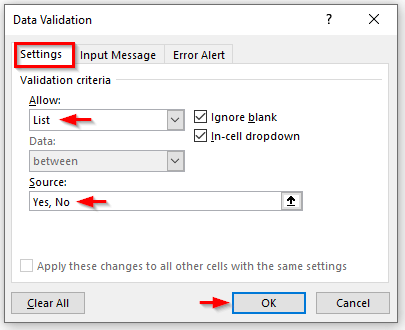
- Hasilna, urang bisa ningali dropdown Validasi Data dina sél I7 . Lamun urang klik ikon dropdown sél I7 , dua pilihan Leres jeung Henteu bakal sadia.

- Sanggeusna, sered alat Fill Handle vertikal ti sél I7 ka J13 .
- Sered deui alat Fill Handle vertikal ti sél J13 ka J14 .
- Ahirna, urang meunang Data Validasi dropdown dina sakabéh sél ti rentang ( I6:J13 ). Ku kituna, urang bisa nganyatakeun tingkat pentingna jeung urgency tugas urang ku milih pilihan Leres atawa Henteu .

Léngkah 2: Jieun Kotak Eisenhower
Dina léngkah kadua, urang bakal nyieun bagian Eisenhower kotak tina hiji matriks Eisenhower dina Excel . Anggap urang bakal milih nilai Leres atanapi Henteu pikeun tugas dina bagian Data . Hasilna, tugas bakal otomatis muncul dina Eisenhower matrix kotak dumasar kana pentingna jeung urgency. Jang ngalampahkeun ieu, urang bakal nuturkeun léngkah di handap ieu.
- Kahiji, jieun bagan dina rentang sél ( B5:F13 ). Anjeun tiasa ngalakukeun pormat sakumaha per anjeunpilihan sorangan.

- Kadua, pilih sél D6 .
- Ketik rumus ieu dina sél éta:
=IFERROR(INDEX($H$6:$H$13,SMALL(IF((LEN($H$6:$H$13)0)*($I$6:$I$13="Yes")*($J$6:$J$13="Yes"),ROW($H$6:$H$13)-ROW($H$5),""),ROW(H6)-ROW($H$5))),"")
- Pencét Asupkeun .

- Salajengna, séred ogé Eusian Handle ti sél D6 ka D9 .
- Jadi, tindakan di luhur bakal nyelapkeun rumus di luhur tina sél D6 ka D9 .

- Teras, pilih sél F6 . Selapkeun rumus ieu dina sél éta:
=IFERROR(INDEX($H$6:$H$13,SMALL(IF((LEN($H$6:$H$13)0)*($I$6:$I$13="Yes")*($J$6:$J$13="No"),ROW($H$6:$H$13)-ROW($H$5),""),ROW(H6)-ROW($H$5))),"")
- Pencét Asupkeun .

- Sanggeus, tarik alat Fill Handle tina sél F6 ka F9 .

- Salajengna, pilih sél D10 . Lebetkeun rumus di handap dina sél éta:
=IFERROR(INDEX($H$6:$H$13,SMALL(IF((LEN($H$6:$H$13)0)*($I$6:$I$13="No")*($J$6:$J$13="Yes"),ROW($H$6:$H$13)-ROW($H$5),""),ROW(H6)-ROW($H$5))),"")
- Pencét Enter .

- Ayeuna, séred alat Fill Handle tina sél D10 ka D13 .

- Deui, pilih sél F10 . Ketik rumus ieu dina sél éta:
=IFERROR(INDEX($H$6:$H$13,SMALL(IF((LEN($H$6:$H$13)0)*($I$6:$I$13="No")*($J$6:$J$13="No"),ROW($H$6:$H$13)-ROW($H$5),""),ROW(H6)-ROW($H$5))),"")
- Pencét Enter .

- Oge, sered alat Fill Handle tina sél F10 ka F13 .
- Panungtungan, prosés nyieun Eisenhower kotak geus réngsé ayeuna.
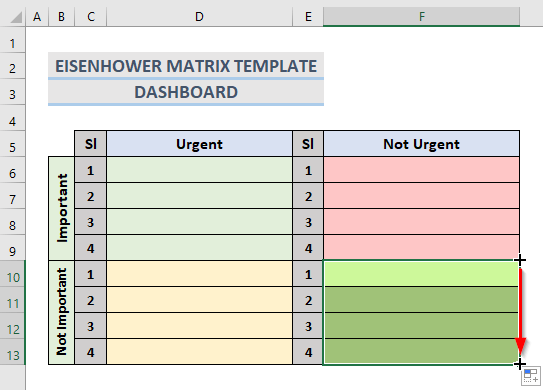
🔎 Kumaha Cara Rumusna?
- ROW($H$6:$H$13)-ROW($H$5): Dina bagian ieu, fungsi ROW mulihkeun nilai numerik pikeun tiap tugas dina sél ( I6:I13 ).
- LEN ($H$6: $H$13): Di dieu, fungsi LEN mulihkeun panjang unggal téks ti sél ( H6:H13 ).
- IF((LEN ($H$6:$H$13). )0)*($I$6:$I$13=”Leres”)*($J$6:$J$13=”Leres”),BARIS($H$6:$H$13)-BARIS($H$5), ””) : Anggap dina baris tinangtu duanana nilai tina sél ( I6:I13 ) jeung ( J6:J13 ) nyaéta Leres . Teras, bagian rumus di luhur sareng fungsi IF bakal ngabalikeun téks tina rentang ( H6:H13 ) dina baris éta.
- LEUTIK (IF((LEN ($H$6:$H$13)0)*($I$6:$I$13="Leres")*($J$6:$J$13="Leres"),ROW($H$6 :$H$13)-ROW($H$5),""): Di dieu fungsi SMALL ngabalikeun nilai nu cocog panghandapna pikeun tiap array.
- (INDEX ($H$6:$H$13,LEUTIK(IF((LEN ($H$6:$H$13)0))*($I$6:$I$13="Leres")*($J$6:$J$13= "Leres"), ROW ($H$6:$H$13)-ROW($H$5),""): Pamungkas, rumus ieu fungsi INDEKS néangan nilai anu cocog dina array ( H6:H13 ) jeung mulangkeunana dina sél D6 .
- IFERROR(INDEX ($H$6:$H$13,LEUTIK(IF( (LEN ($H$6:$H$13)0)*($I$6:$I$13=”Leres”)*($J$6:$J$13=”Leres”),ROW($H$6:$H $13)-ROW($H$5),""),ROW(H6)-ROW($H$5))),""): Bagian ieu ngabalikeun hasil ahir dina sél D6 . Lamun nilaina meunang kasalahan fungsi IFERROR mulih kosong.
Maca deui: Kumaha Jieun Bagan Matrix dina Excel (2 Jenis Umum)
Bacaan Sarupa
- Kumaha Cara Kalku Matriks Kovarian telat dina Excel (kalayan Léngkah Gampang)
- Kalikeun 3 Matriks dina Excel (2 GampangMétode)
- Kumaha Nyieun Traceability Matrix dina Excel
Fitur Citakan Eisenhower Matrix dina Excel
Dina bagian ieu, urang bakal ngabahas kumaha urang tiasa nganggo template Eisenhower Matrix dina Excel . Urang bakal nyieun template sarua nu urang dijieun dina léngkah saméméhna. Pikeun ngagambarkeun prosésna, urang bakal nuturkeun léngkah-léngkah ieu di handap.
LANGKAH:
- Di awal, pilih tingkat pentingna Leres tina menu dropdown sél I6 .
- Oge, pilih nilai Leres dina sél J7 .
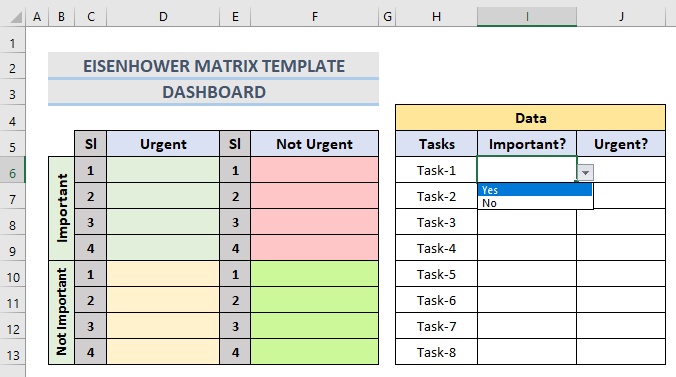
- Hasilna, Tugas-1 otomatis nembongan dina kuadran kahiji kotak Eisenhower . Hartina Tugas-1 penting jeung urgent.
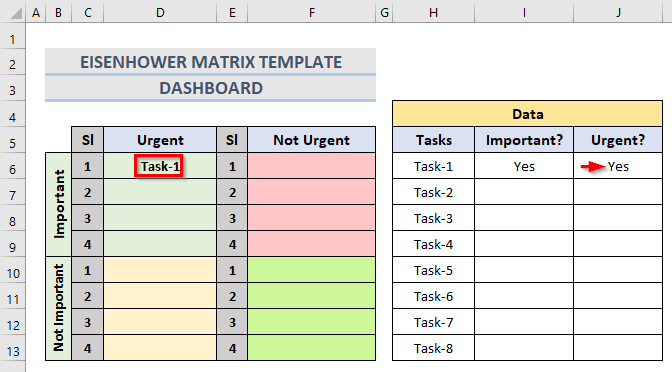
- Sanggeus éta, pikeun Tugas-2 Pilih nilai Leres pikeun tingkat pentingna dina sél I7 . Ogé, pilih nilai No pikeun tingkat urgency dina sél J7 .
- Jadi, Tugas-2 nembongan dina 2nd Ieu ngandung harti yén Tugas-2 téh penting tapi henteu urgent.

- Salajengna, pikeun Tugas-3 pilih hiji pilihan No dina sél I8 jeung J8 . Dina hal éta, duanana tingkat pentingna jeung urgency tugas nyaeta No .
- Panungtungan, urang bisa ningali Tugas-3 dina kaopat kuadran.

Kacindekan
Tungtungna, tulisan ieu bakal nunjukkeun anjeun kumaha carana ngadamel Eisenhower Matrix citakan dina Excel .Unduh buku latihan latihan anu disarengan ku tulisan ieu pikeun nguji kaahlian anjeun. Upami anjeun aya patarosan, mangga tinggalkeun koméntar dina kotak di handap ieu. Kami bakal nyobian pangsaéna pikeun ngabales pas mungkin. Awas pikeun solusi Microsoft Excel anu langkung narik dina mangsa nu bakal datang.

